TomTom per Android
Sono sempre di più le persone che rinunciano all'acquisto di un navigatore per auto in favore di uno smartphone, che con le giuste applicazioni può svolgere lo stesso compito in maniera egregia. TomTom, noto produttore di sistemi di navigazione satellitare, questo lo sa molto bene e, per affrontare la questione, ha lanciato da ormai diversi anni alcune ottime app di navigazione.
Hai un dispositivo Android e vorresti sapere come usare al meglio questi applicativi? Beh, mi sa tanto che sei capitato nel posto giusto al momento giusto! Nelle prossime righe, infatti, avrò modo di spiegarti come adoperare al meglio TomTom per Android, così da trasformare il tuo smartphone (o tablet) in un navigatore da auto completo di mappe offline, indicazioni vocali, informazioni sul traffico e molto altro ancora.
Allora, si può sapere che ci fai ancora lì impalato? Forza e coraggio: mettiti bello comodo, prenditi tutto il tempo che ti occorre per concentrarti sulla lettura dei prossimi paragrafi e, cosa ancora più importante, cerca di attuare le “dritte” che ti darò. Ti auguro buona lettura e buon viaggio!
Indice
- App TomTom per Android
- TomTom gratis per Android
- TomTom GO gratis per Android
- Come usare TomTom per Android senza connessione
- Voci per TomTom Android
- TomTom per autoradio Android
- TomTom truck per Android
- Alternative a TomTom per Android
App TomTom per Android
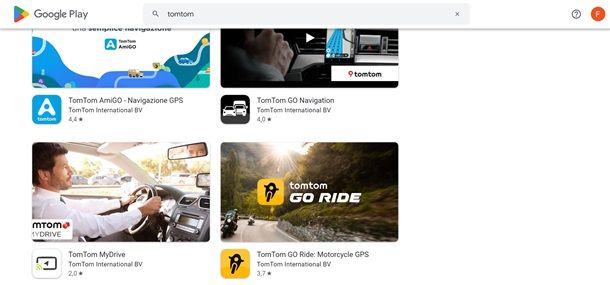
Iniziamo a vedere quali app ci sono marchiate TomTom per Android, dato che sono molteplici e possono creare confusione nell'utente che non ha ben chiaro cosa ci sia di disponibile.
- TomTom AmiGO — si tratta di un navigatore online (quindi non ci sono mappe offline) disponibile gratuitamente per tutti i dispositivi del robottino verde. Permette di scegliere il tipo di veicolo (ma non i camion), segnalare informazioni ad altri conducenti (o usare le loro) e cercare servizi specifici come parcheggi, ristoranti e altro ancora.
- TomTom GO Navigation — app che permette la navigazione offline e richiede il download delle mappe per essere utilizzata. Ha anche una navigazione specifica per i camion con misure e peso ma è a pagamento a partire da 3,99 euro mese.
- TomTom MyDrive — app che va utilizzata insieme a un navigatore TomTom e permette d'impostare la navigazione direttamente dal dispositivo mobile, utilizzando anche informazioni come i contatti salvati o altre informazioni dal cellulare. Va però detto che il TomTom dovrà essere connesso a Internet tramite il telefono stesso per funzionare.
- TomTom GO Ride — un navigatore espressamente pensato per i motociclisti, con una navigazione che aiuta a godersi il giro in moto. Permette infatti di cercare percorsi tortuosi, comprende delle istruzioni vocali pensate per il centauro che non può vedere il navigatore e molto.
TomTom gratis per Android
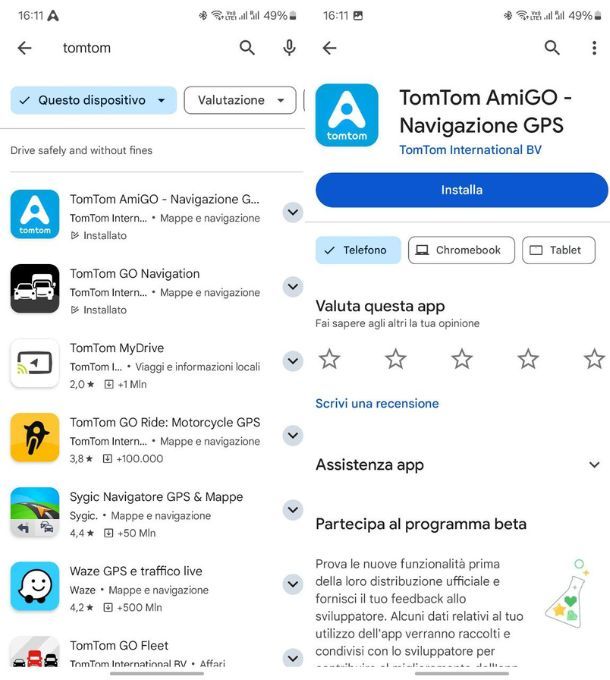
Se vuoi usare TomTom gratis per Android (disponibile anche su store alternativi) senza spendere un centesimo, la soluzione ideale è TomTom AmiGO, l'app perfetta per i tuoi scopi. Per scaricarla devi avviare il Play Store (facendo tap sull'icona del triangolo colorato che si trova nella schermata Home o nel drawer, cioè la schermata in cui si trovano le icone di tutte le applicazioni installate).
Dopodiché digita TomTom AmiGO nel campo di ricerca posto nella parte superiore della schermata e seleziona la prima occorrenza che viene trovata. In alternativa, se stai leggendo quest'articolo direttamente dal dispositivo sul quale intendi installare l'app di TomTom, fai tap su questo link, così da recarti direttamente sulla sua pagina di download della stessa su Play Store. Successivamente, fai tap sul pulsante verde Installa visibile a schermo, attendi che l'app venga installata e, a procedura ultimata, premi sul pulsante Apri, così da avviarla.
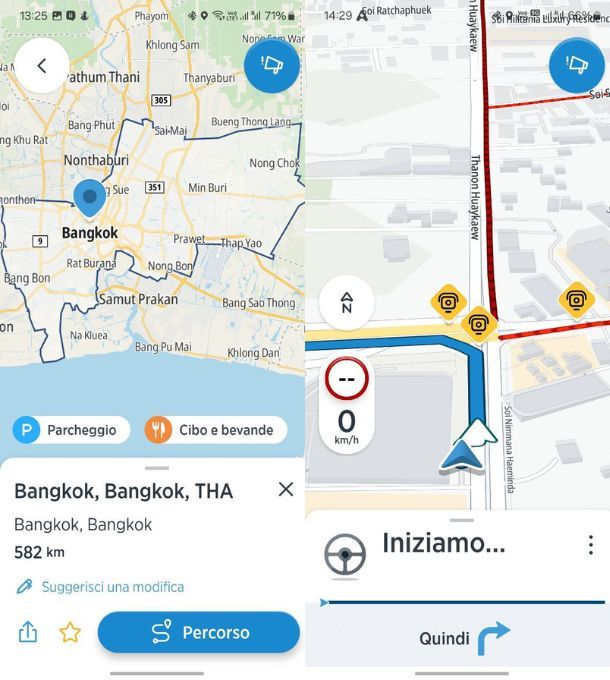
Una volta installata l'app avviala, poi premi sul pulsante Attiva servizi e concedi l'accesso alla posizione, poi premi sui pulsanti Accetto, Avanti, Sì, OK e Accetto (e accetta qualunque altra eventuale richiesta ti faccia l'app) per ritrovarti finalmente nella schermata principale della medesima.
Da qui, è tutto molto semplice. Come puoi vedere, in basso si trova una casella con la scritta Dove si va?, nella quale non devi far altro che indicare a TomTom la destinazione alla quale ti vuoi recare. Una volta inserito il punto finale (puoi anche sceglierne uno dalla lista in anteprima), ti basta premere sul pulsante Percorso per vedere dove ti farà passare il navigatore.
Qui ti verranno (probabilmente) proposte diverse opzioni di strada. Il percorso segnato in blu è quello scelto perché ritenuto più conveniente dal navigatore per svariate ragioni, mentre quello in grigio sono le alternative proposte che puoi scegliere facendo tap sopra.
Come puoi notare, c'è poi un pulsante Opzioni che ti permette di personalizzare il percorso ulteriormente. Pigiandolo puoi scegliere se usare o meno autostrade, strade a pagamento, traghetti ecc. Inoltre, sempre da qui, puoi scegliere di avere un percorso più veloce, ecologico, breve o tortuoso. Una volta impostato questo, chiudi la schermata con la icona x e premi il pulsante Vai per avviare la navigazione.
Una volta iniziata, potrai sempre personalizzarla ulteriormente premendo sull'icona dei tre puntini verticali e scegliendo se attivare l'audio o meno, visualizzazione traffico, incidenti o il tipo di mappa. Infine, sempre dalla schermata di navigazione, premendo sul simbolo del megafono puoi segnalare un autovelox, un ingorgo, dei lavori o molto altro ancora.
Cerchi un parcheggio, un ristorante o altri punti d'interesse? Allora dalla Home del programma e prima d'impostare una qualunque navigazione fai tap su una delle icone nella barra in basso, oppure tocca l'icona dei tre puntini verticali a fianco e scegli dalla lunga lista una delle opzioni d'interesse da cercare sulla mappa. Ce ne sono davvero moltissime quindi ti suggerisco di dargli un'occhiata.
TomTom GO gratis per Android
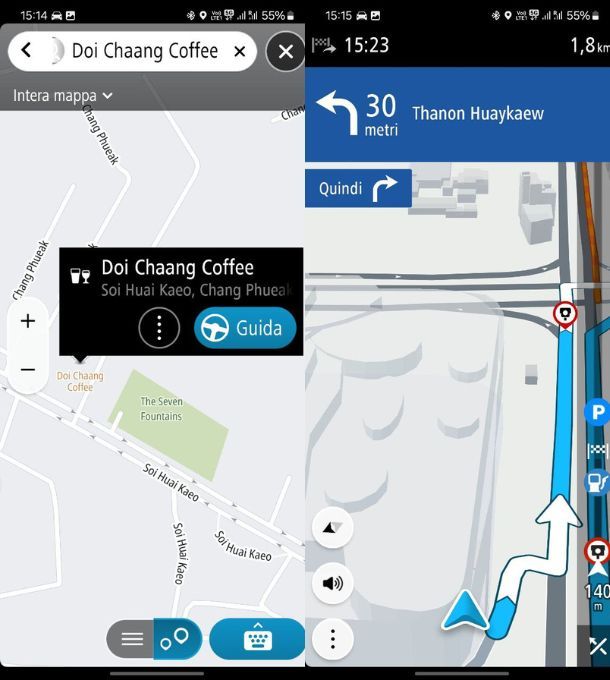
Se però volessi sapere come usare TomTom GO gratis per Android, la faccenda sarebbe un po' diversa. Devi infatti sapere che esiste l'app TomTom AmiGo che è completamente gratuita (della quale ti ho già parlato) e l'app TomTom Go Navigation, la quale è a pagamento e offre una serie di altri vantaggi che sono esclusivi.
Nello specifico ci sono le mappe offline (assenti su AmiGO) e offre delle funzioni specifiche per i camion, tra le altre cose. Se però volessi utilizzarla gratuitamente, sappi che è disponibile una prova gratuita di 7 giorni che è disponibile per tutti i nuovi utenti di quest'app.
Per sfruttarla, dopo aver scaricato TomTom GO dal Play Store (o store alternativi), avvia l'app e scegli il veicolo che stai usando. Qui premi sul pulsante Continua per due volte poi sul pulsante Inizia la prova gratuita e su Abbonati dalla pagina del Play Store che si aprirà subito dopo. Inserisci il sistema di riconoscimento che ti viene richiesto, completa la procedura con eventuali altre verifiche richieste e ritorna all'app.
Qui premi il pulsante Attiva posizione e concedi all'app accesso alla posizione e alle notifiche, poi premi sul pulsante Scarica per scaricare le mappe offline della tua posizione o premi sulla voce Altre mappe e scegli quali altre mappe scaricare, poi attendi il completamento del download.
A download ultimato (potrebbe volerci un tempo inspiegabilmente lungo per scaricare anche solo una mappa), premi sul pulsante Guidiamo per arrivare alla Home dell'app. Qui, tramite la casella Cerca che si trova in alto a sinistra, definisci la destinazione alla quale vuoi recarti. Una volta trovata la corrispondenza, facci tap sopra e poi premi sul pulsante Guida per due volte seguito da Accetto per avviare la navigazione.
Durante la navigazione, potrai premere sul pulsante dei tre puntini verticali per accedere a opzioni accessorie come la possibilità di evitare parti di percorso, cambiare strada, riordinare soste, trovare alternative, parcheggi, stazioni di servizio e molto altro ancora. Puoi inoltre decidere la riproduzione dei suoni tramite l'icona del megafono che si trova nell'interfaccia di navigazione.
Se volessi poi scaricare una mappa offline aggiuntiva, vai nel menu premendo l'icona delle 3 linee orizzontali, poi scegli la voce Impostazioni seguito da Mappa & display. Qui tocca su Mappe scaricate e poi sul pulsante Aggiungi per accedere alla lista delle mappe da scaricare e scegli tutte quelle di tuo interesse.
Infine, se volessi segnalare un autovelox (ma sarebbe un appunto in locale solo per te) dovresti fare tap sull'icona della camera che appare in basso a fianco dell'indicatore del limite di velocità. Per i punti d'interesse invece, premi sulla barra di ricerca e poi sui tre puntini orizzontali per accedere alla pagina con le varie icone dei tipici punti d'interesse (ristoranti, bar, hotel ecc.). Qui tocca l'opzione di tuo interesse e poi scegli dall'elenco che appare la destinazione alla quale vuoi recarti.
Come usare TomTom per Android senza connessione
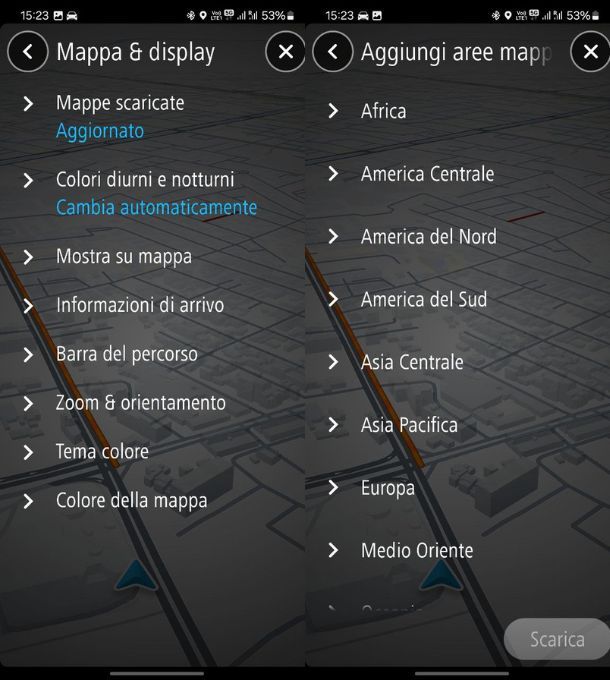
Desideri usare TomTom per Android senza connessione? Per riuscirci, devi semplicemente scaricare TomTom GO Navigation e abbonarti al servizio o usare la prova gratuita di 7 giorni per poi scaricare le mappe di tuo interesse e poi pianificare il percorso, come ti ho già illustrato nel capitolo precedente del tutorial.
Voci per TomTom Android
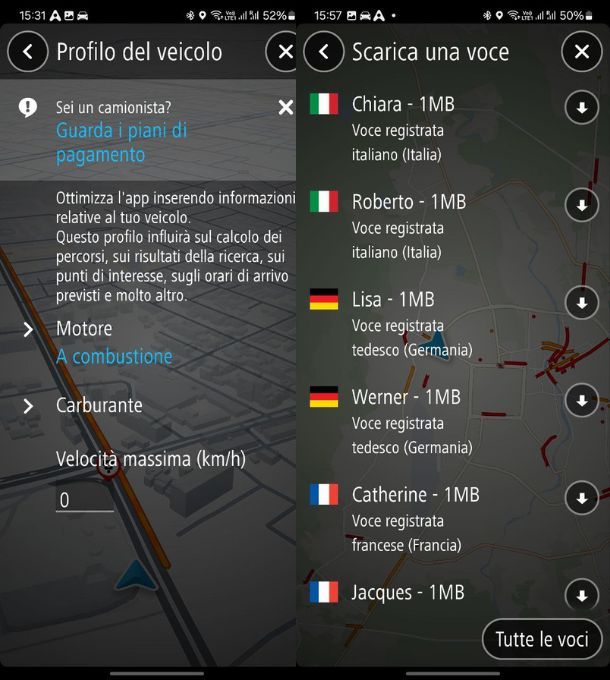
Se invece stessi cercando delle voci per TomTom Android, ho qualcosa per te. Se parliamo di TomTom AmiGO, c'è una lista molto ristretta. Devi aprire l'app, toccare sui tre puntini verticali dalla Home e poi sul pulsante Menu in basso. Qui premi sulla voce Impostazioni, poi su Voce di AmiGO e scegli se scaricare la voce maschile premendo sull'icona del download, unica opzione disponibile.
Se invece parliamo di TomTom GO Navigation, c'è qualche opzione in più. Qui devi aprire l'app, fare tap sulle 3 linee orizzontali dalla Home, poi andare sulla voce Impostazioni seguita da Suoni e avvisi. Ora tocca su Voci seguito da Scarica una voce per accedere alla lista di voci disponibili per il download. Qui fai tap sull'icona della freccia in basso per scaricare. Puoi anche premere sul pulsante Tutte le voci se volessi vedere l'elenco competo con tutte le lingue.
TomTom per autoradio Android
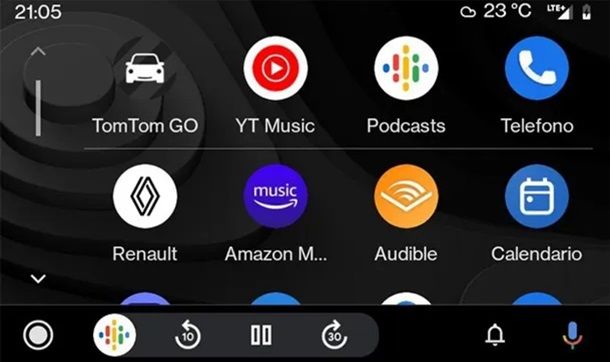
Se fossi interessato a utilizzare TomTom per autoradio Android, sappi che è disponibile. Essa, per funzionare, però, utilizza il GPS del tuo smartphone, quindi dovrà comunque essere utilizzata in accoppiata con esso. Si tratta in ogni caso sempre di TomTom GO Navigation, l'app della quale ti ho parlato nelle righe precedenti.
Scaricarla è semplicissimo, non devi far altro che scaricare l'app TomTom GO Navigation sul tuo smartphone e poi utilizzare le funzioni di Android Auto per “passarla” alla tua auto. Una volta sincronizzati telefono e veicolo tramite quest'app (preinstallata sui dispositivi Android), l'autoradio “vedrà” TomTom GO Navigation e te la mostrerà come app utilizzabile. In questo modo, dovrai semplicemente aprirla e usarla come da mobile. Per maggiori informazioni su come scaricare app su Android Auto, ti lascio alla mia guida sul tema.
TomTom truck per Android
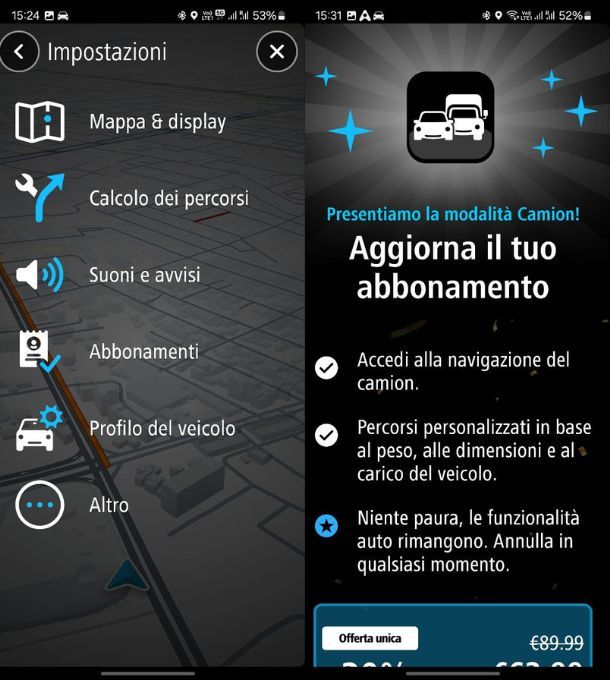
Se sei un camionista e fossi interessato a una versione TomTom truck per Android pensato per veicoli grossi e pesanti come il tuo, sappi che TomTom ha quello che ti serve. Con TomTom GO Navigation esiste la possibilità di attivare un profilo a pagamento chiamato modalità Camion il quale è pensato appunto per questo genere di veicoli.
Anche su AmiGO esiste la selezione del veicolo, ma non vi è nulla per i camion, solo per i furgoni. Per questo dovrai usare TomTom GO Navigation con questo abbonamento a partire da 62,99 euro/anno che prevede percorsi personalizzati in base a peso, dimensioni e carico del veicolo.
Per passare alla modalità Camion non devi far altro che premere sulle 3 linee orizzontali dalla Home dell'app, per poi scegliere la voce Impostazioni seguita da Profilo del veicolo. Qui tocca la voce Guarda i piani a pagamento e seleziona l'opzione di abbonamento (al momento della scrittura dell'articolo unica) che ritieni più adatta.
Alternative a TomTom per Android
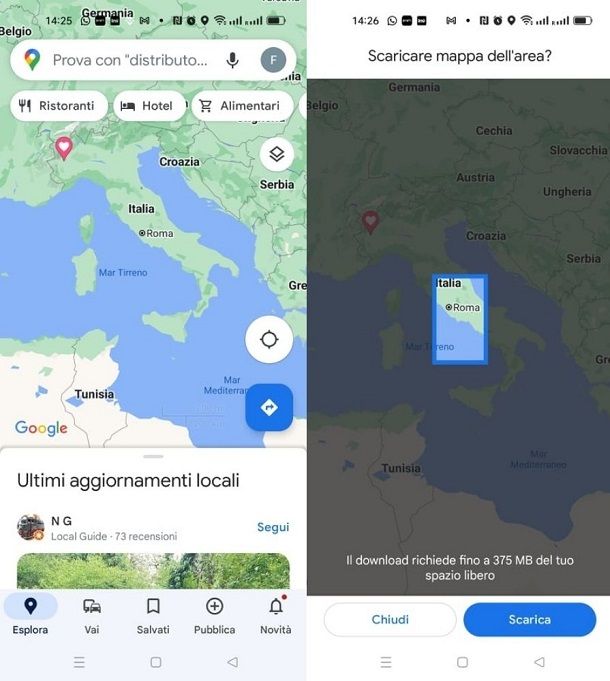
Vorresti sapere se ci sono delle alternative a TomTom per Android da prendere in considerazione? Certo che sì! Di seguito ne trovi alcune che possono fare al caso tuo.
- Google Maps — il celeberrimo servizio di mappe di Google può essere usato anche come navigatore, visto che fornisce istruzioni vocali sul percorso da seguire e offre anche informazioni circa il traffico e i sistemi di controllo elettronico della velocità attivi. Maggiori info qui.
- Waze — uno dei migliori navigatori per dispositivi mobili attualmente in circolazione. È completamente gratis, funziona in maniera collaborativa (cioè con informazioni provenienti dagli stessi utenti) e, tra le altre cose, permette di ricevere e inviare informazioni in real time sul traffico, gli autovelox, i prezzi del carburante e molto altro ancora. Maggiori info qui.
- HERE WeGo — famosissimo servizio di mappe completamente gratuito che fornisce informazioni dettagliate riguardanti i percorsi da effettuare in auto, con i mezzi pubblici, tramite i servizi di car sharing ecc.
- Sygic — è un altro navigatore che ti consiglio di provare, in quanto è basato sulle mappe di TomTom. È utilizzabile gratuitamente per una settimana, poi bisogna acquistare uno dei pacchetti di mappe tra quelli disponibili per continuare a usarlo.
Per maggiori informazioni circa il funzionamento di questi e altri navigatori per Android, dai pure un'occhiata alla guida che ho dedicato all'argomento.

Autore
Salvatore Aranzulla
Salvatore Aranzulla è il blogger e divulgatore informatico più letto in Italia. Noto per aver scoperto delle vulnerabilità nei siti di Google e Microsoft. Collabora con riviste di informatica e ha curato la rubrica tecnologica del quotidiano Il Messaggero. È il fondatore di Aranzulla.it, uno dei trenta siti più visitati d'Italia, nel quale risponde con semplicità a migliaia di dubbi di tipo informatico. Ha pubblicato per Mondadori e Mondadori Informatica.






